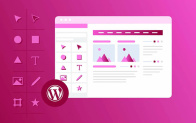WordPress đi kèm với các chức năng cho phép bạn tùy chỉnh các thành phần trên trang web của bạn. Bao gồm cả việc bạn có thể thay đổi được màu sắc trong giao diện quản trị WordPress.
Thay đổi màu sắc giao diện quản trị thông qua cài đặt của WordPress
Từ phiên bản 3.8 trở đi, WordPress cho phép bạn thay đổi màu sắc cho giao diện quản trị.
Để làm điều đó, chỉ cần điều hướng đến “Thành viên” > “Tất cả người dùng” trong trang quản trị của bạn. Tại đây, nhấn “Chỉnh sửa” bên dưới người dùng mà bạn muốn tuỳ chỉnh màu sắc.
Trên trang hồ sơ của người dùng, bạn sẽ thấy phần “Tông màu trang quản trị”, nơi hiển thị 8 bảng màu khác nhau để lựa chọn.

Bây giờ, hãy chọn màu sắc bạn yêu thích. Khi bạn hài lòng, hãy cuộn xuống dưới cùng và nhấn “Cập nhật hồ sơ” để lưu cài đặt của bạn.
Tạo một tông màu mới cho giao diện quản trị
Các màu có sẵn không đáp ứng nhu được yêu cầu của bạn? Đừng lo lắng. Bạn có thể tạo bảng phối màu tùy chỉnh thông qua trang WordPress Admin Colors.
Để bắt đầu, hãy làm theo hướng dẫn từng bước của mình bên dưới.
Tạo tông màu tuỳ chỉnh cho trang quản trị
Đầu tiên và quan trọng nhất, hãy điều hướng đến trang web WordPress Admin Colors và nhấn “Start Creating”.
Tiếp theo, bạn có thể đặt tên cho bảng màu của mình và chọn các màu sắc mới cho giao diện quản trị.
Bạn có thể chọn màu cho các phần tử của trang web WordPress của mình, ví dụ như màu văn bản, màu nền, các nút,… và xem trước các thay đổi.
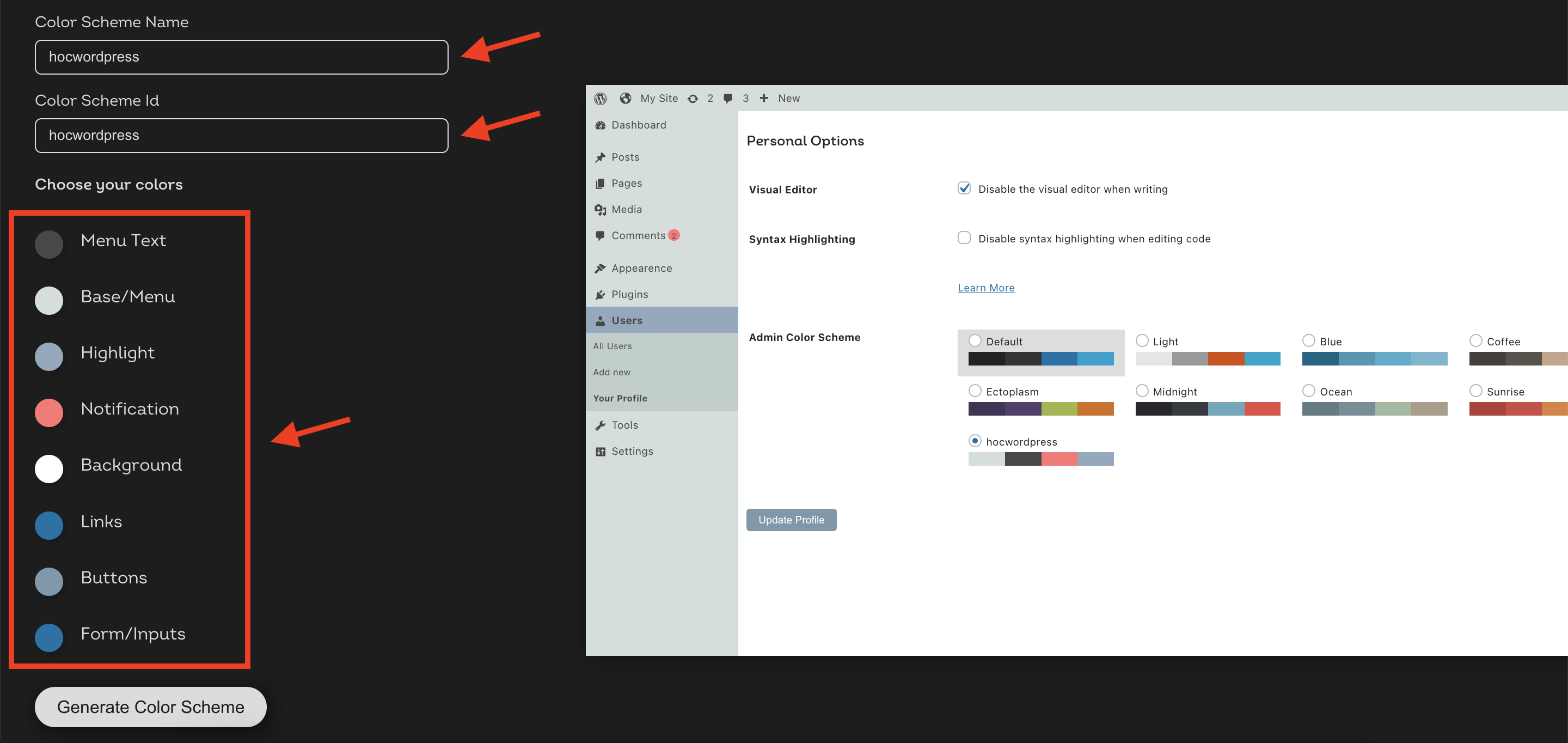
Sau khi bạn hài lòng với cài đặt của mình, hãy nhấn “Generate Color Scheme”.
Thêm tông màu tuỳ chỉnh mới vào trang của bạn
Sau khi nhấp vào nút “Generate Color Scheme”, bạn sẽ nhận được hướng dẫn về cách thêm bảng màu mới vào trang web WordPress.
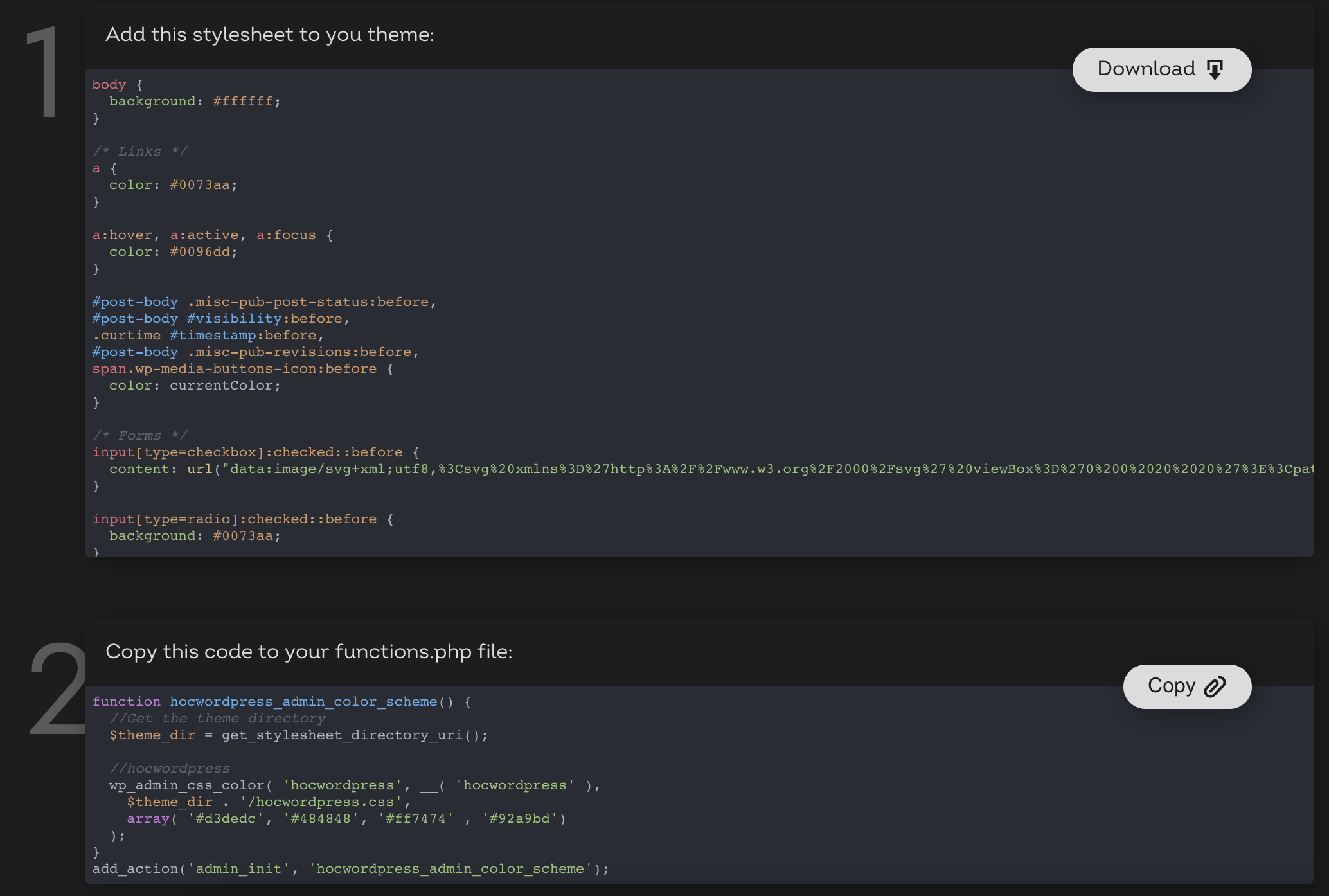
Sau khi làm theo hướng dẫn, phông màu tuỳ chỉnh mới sẽ được xuất hiện ở phần cài đặt.

Lời kết
Mình hi vọng với cách này bạn có thể dễ dàng tuỳ chỉnh màu cho trang quản trị WordPress.
Nếu các bạn thấy hay có thể theo dõi chuyên mục Thủ thuật WordPress để biết thêm nhiều kiến thức mới nha.
Hãy follow fanpage để nhận được những bài viết mới nhất nhé : Hocwordpress Group